Nadat je aan je opdracht in Microsoft Word hebt gewerkt, is het tijd om je woordaantal te controleren. Dus, waar is het aantal woorden, waarop u altijd kunt rekenen (bedoelde woordspeling)?
Microsoft Word is een offline tekstverwerker ontwikkeld door Microsoft en het is een van de meest populaire tekstverwerkers ter wereld . Microsoft Word heeft misschien veel verschillende versies uitgebracht, maar een ding dat zeker niet is veranderd, is hun functie voor het tellen van woorden.
De woordteller vinden
Woorden tellen op de statusbalk
Voor een snelle controle vindt u het aantal woorden op de statusbalk in de linker benedenhoek van uw venster. In de linker benedenhoek vind je eerst de paginateller, gevolgd door de woordteller aan de rechterkant.

Als u het niet ziet, klikt u met de rechtermuisknop ergens op de statusbalk en selecteert u Aantal woorden in de lijst met functies. Het aantal woorden zou in uw statusbalk moeten verschijnen.
Aantal woorden in de menubalk
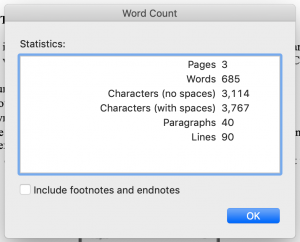
Voor meer gedetailleerde informatie over uw aantal woorden, aantal tekens, alineas en regels, hier zijn de stappen om de woordteller in de menubalk te vinden, of u nu een Mac, pc of desktop gebruikt:
- Open uw document in Microsoft Word.
- Klik bovenaan uw scherm op het tabblad Extra.
- Klik in het vervolgkeuzemenu op Word count .
- U ziet het aantal paginas in uw document, het aantal woorden, het aantal tekens (inclusief en exclusief spaties), aantal alineas en aantal regels in een pop-uptabel.
- Klik rechtsonder op de blauwe OK-knop om de tabel met het aantal woorden te sluiten.
Merk op dat je de mogelijkheid hebt om te kiezen of je de voetnoten en eindnoten wilt opnemen in uw aantal woorden, vinkt u eenvoudig het vakje ernaast aan om ze op te nemen, of schakelt u het selectievakje uit om ze uit te sluiten.
Word Count In The Linttabbladen
Een andere manier om het gedetailleerde aantal woorden te vinden, is via de linttabbladen die u bovenaan uw document ziet.
- Klik in de rij met linttabbladen op Review.
- Selecteer het vakje met Word Count.
- U ziet het aantal paginas in uw document, het aantal woorden, het aantal tekens (inclusief en exclusief spaties ), aantal alineas en aantal regels in een pop-uptabel.
- Klik op de blauwe knop OK rechtsonder om de tabel met het aantal woorden te sluiten.

Aantal woorden voor geselecteerde tekst
U kunt ook het aantal woorden en tekens vinden voor het geselecteerde gedeelte van uw document.
Markeer eenvoudig het gedeelte van de tekst waarvan u het aantal woorden wilt vinden, en verwijs naar het aantal woorden in de statusbalk. Het aantal woorden toont het aantal woorden in de geselecteerde tekst ten opzichte van het aantal woorden in het hele document. 184/700 betekent bijvoorbeeld dat er 184 woorden in uw geselecteerde tekst staan, van de 700 woorden van uw hele document.
Het aantal woorden in uw document invoegen
Voor momenten waarop je moet het laatste aantal woorden als vereiste in je document invoegen, hier is hoe je het kunt doen:
- Klik op de positie waar je het aantal woorden wilt hebben.
- Klik in de rij met linttabbladen op Invoegen.
- Klik op Veld.
- Kies onder Categorieën voor Documentinformatie.
- Kies onder Veldnamen NumWords en klik op OK.
- Het aantal woorden zou moeten verschijnen op de plaats waar uw cursor zich bevindt.
Merk op dat het aantal woorden wordt niet automatisch bijgewerkt als u aan uw document blijft werken. Om het aantal woorden bij te werken, klikt u met de rechtermuisknop op het aantal woorden en klikt u op Veld bijwerken in het vervolgkeuzemenu.
U kunt ook onze gids raadplegen over waar u het aantal woorden op Google kunt vinden Docs. Of u kunt de gratis online tool voor woordteller gebruiken om het aantal woorden in uw document te controleren. Reken maar op ons!